Eski tweet'lerinizi Twitter'da tutmanın sorunu, yarardan çok zarar verebilmeleridir. Bu gönderiler mevcut ilişkilerinizi etkileyebilir, hayalinizdeki işe girme şansınızı engelleyebilir ve itibarınıza zarar verebilir. Eski içeriğinizi gözden geçirirken, kaldırılacak çok fazla şey olduğunu fark edersiniz. Bugün hayatınızı etkileyen tweet'leriniz hakkında endişelenmemek için tüm tweetlerinizi bir kerede nasıl silebilirsiniz?
Bu makale, bu soruyu ve bu konuyla ilgili diğer benzer soruları yanıtlamaktadır.

İçindekiler
Tweetler Nasıl Silinir: Twitter'ın Varsayılan Silme Özelliğini Kullanın
Kaldırmanız gereken çok fazla gönderi yoksa platformun yerleşik silme özelliğini kullanabilirsiniz. İşte bu yardımcı programla tweetleri nasıl sileceğiniz:
- Twitter'ı, şimdi X'i, akıllı telefonunuzda mobil uygulama veya bir tarayıcı aracılığıyla masaüstünde açın.
- X hesabınızda oturum açın. Aksi takdirde, Twitter profilinizde hiçbir şey yapamazsınız.
- Bu platforma erişmek için masaüstünüzü kullanıyorsanız, yan panelde Profil'e sol tıklayın. Profil resmi simgesine dokunarak akıllı telefonunuzdaki yan panele erişin. Ardından, hesap sayfanızı ziyaret etmek için Profil düğmesine dokunun.
- İlk bölüm, yani Gönderiler, hesabınızdan yayınladığınız en son tweet'lerin 3.200'ünü gösterir.
- Tweet kartının sağ köşesindeki taşma veya üç nokta düğmesine sol tıklayın. Bu, gönderinin ek ayarlar menüsünü gösterecektir.
- Masaüstünüzdeyseniz Sil'i veya akıllı telefonunuzdaysanız Gönderiyi Sil'i seçin.
- Gönderiyi silmek isteyip istemediğinizi soran bir uyarı görünür. Silmek için Sil düğmesine bir kez daha sol tıklayın.
- Profilinizde başka gönderi kalmayana kadar 5 – 7 arasındaki adımları birkaç kez tekrarlayın.
Bu yöntemin ne kadar süreceği, profil sayfanızdan kaç tweet sildiğinize bağlıdır.
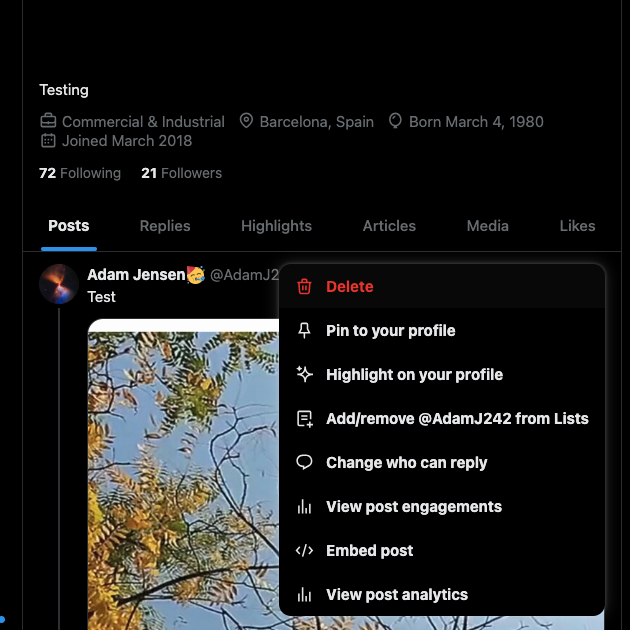
Tüm Tweetleri Hızlı Bir Şekilde Temizleme: Bu Adım Adım Talimatları İzleyin
Twitter'ın silme özelliği, yüzlerce veya binlerce tweet'iniz olduğunda onu kesmez. Şanslıysanız, her gönderideki sil düğmesini manuel olarak tıklamak için birkaç saat ayırmanız gerekir. Aceleniz olduğunda, profilinizdekileri kaldırmak için birkaç gün ayıramazsınız.
Bu durumda tüm tweet'leri hızlı bir şekilde nasıl temizlersiniz? En hızlı çözüm, profilinizi gizleyen hesabınızı devre dışı bırakmaktır. İnsanlar bu süre zarfında profilinizi görüntüleyemez, bu nedenle gönderileriniz görüntülenemez.
Twitter'da tüm tweetlerinizi bir kerede nasıl silebilirsiniz? Bunu yaptıktan sonra 30 günden fazla beklerseniz, platform hesabınızı kalıcı olarak siler. Sonuç olarak, X tweet'lerinizi de kaldırarak kimsenin onları bir daha görememesini sağlar.
Gönderilerinizi hızlı bir şekilde temizlemek için profilinizi devre dışı bırakmak için adım adım talimatlar:
- Akıllı telefonunuzdaki Twitter uygulaması veya masaüstü tarayıcınızdaki web sitesi aracılığıyla X hesabınıza giriş yapın.
- X'e erişmek için ne kullandığınıza bağlı olarak şu talimatları izleyin:
- Akıllı telefon: Sizin İçin sekmesine dokunun ve yan paneli görünüme sürüklemek için sağa kaydırın. Ayarlar ve Destek'i seçin ve Ayarlar ve Gizlilik sayfasını açın.
- Masaüstü: Yan paneldeki Daha Fazla düğmesini bulup tıklayın ve Ayarlar ve Gizlilik'i seçin.
- Hesabınız seçeneğine basın ve Hesap ayarlarınızı devre dışı bırakın sayfasına gidin.
- Bu sayfanın altındaki kırmızı renkli Devre Dışı Bırak düğmesini tıklayın.
- Platform, bir güvenlik önlemi olarak X şifrenizi tekrar girmenizi istiyor.
- X, hesabınızın oturumunu kapatır ve ayarlar sayfasını gösterir.
Kayıtlı e-posta kimliğinizi kontrol ederek platformun profilinizi devre dışı bıraktığını doğrulayabilirsiniz. Bu sosyal medya kanalından e-posta alacaksınız.

Üçüncü Taraf Uygulamalarla Tüm Twitter Gönderileri Nasıl Silinir
Önceki çözüm, platformdan ayrılmak istediğinizde en iyi sonucu verir. Hesabınızı kaybetmek istemiyorsanız ne olur? Tweetlerinizi bir kerede nasıl silebilirsiniz? Aradığınız her şeyi tek bir pakette bulunduran üçüncü taraf araçları kullanmanız gereken yer burasıdır.
TweetDelete, tweet'leri silmek için popüler bir araçtır, çünkü ayda 6,99 ABD doları karşılığında Premium Plan şunları yapmanızı sağlar:
- Aylık sınırsız tweet sil
- Belirli anahtar kelimeleri kullanarak tweet'leri bulun
- Küfür içeren gönderileri kaldırma
- Tweet silme işlemini otomatikleştirin
- Daha kolay yönetim için tüm gönderilerinizi bir e-tabloya aktarın
- Silinmeyecekler listesine gönderi ekleme
Aşağıdaki bölümlerde, TweetDelete kullanılarak tüm Twitter gönderilerinin nasıl silineceği açıklanmaktadır.
1. X Veri Dosyanızı Alın
Profil sayfanızda 3.200'den fazla tweet yoksa bir sonraki adıma geçebilirsiniz. Aksi takdirde, daha önce Twitter Arşiv dosyası olan X Verilerinizi almanız gerekir. TweetDelete'in tüm X gönderilerinizi silmesi gereken tüm gönderilerinizin bir listesini içerir. Aşağıdaki talimatlarda bu dosyanın nasıl alınacağı açıklanmaktadır:
- Masaüstü tarayıcınızda veya mobil uygulamanızda X ayarları sayfasını açın. Masaüstü kullanıyorsanız, hızlı ayarlar panelinde Diğer'e sol tıklayın ve Ayarlar ve Gizlilik'i seçin. Mobil cihazda, profil fotoğrafı düğmesine dokunun ve açılır menüsünü görmek için Ayarlar ve Destek'e basın. X'in ayarlar sayfasına girmek için Ayarlar ve Gizlilik'i seçin.
- Hesabınız seçeneğine dokunun ve Verilerinizin Arşivini İndirin'e gidin.
- X, hesap sahibi olduğunuzu doğrulamak için iki adımlı bir güvenlik kontrolüne sahiptir. İlk kontrolü geçmek için X şifrenizi girin.
- İkinci güvenlik kontrolü sırasında platformun cihazınıza gönderdiği Twitter doğrulama kodunu girin.
- X Data sayfasına girdikten sonra Request Archive (Arşiv İste ) butonuna basınız.
- Twitter'dan bu dosyanın indirilmeye hazır olduğuna dair bir bildirim aldıktan sonra bu sayfaya geri dönün.
- Arşivi İndir düğmesine basın ve .zip dosyasını cihazınıza kaydedin.
2. Tüm Gönderilerinizi Kaldırmak için TweetDelete'i Kullanın
X Data dosyasını aldıktan sonra X'teki tüm tweetlerinizi bir kerede nasıl silebilirsiniz? Aşağıdaki adımlarda, tüm gönderilerinizi kaldırmak için TweetDelete'i nasıl kullanacağınız açıklanmaktadır:
- Masaüstü tarayıcında TweetDelete kontrol paneline git.
- Üst panelden Görevler'i açın ve Tweetleri Sil'e sol tıklayın.
- X Data .zip dosyanızı yükleyin ve üst panelden Tweetler'i seçin.
- Tweet Veri Kaynağı'nda yüklenen dosyayı seçin.
- TweetDelete'in şart ve koşullarını kabul et ve Tweetlerimi Sil düğmesine bas.
TweetDelete, tweetlerini profilinden kaldırmaya başlar. Silme işlemine müdahale etmeyecek şekilde hesabınızı kullanmaya devam edebilirsiniz.

Twitter Beslemesi Nasıl Temizlenir: Zaman Çizelgenizi Sıfırlamanın 4 Yolu
Twitter akışınız, takip ettiğiniz kişilerin gönderilerini ve platformun ilginç bulacağınızı düşündüğü hesapları gösterir. Zaman çizelgenizde gördüklerinizi beğenmezseniz Twitter beslemesini nasıl temizlersiniz? X zaman çizelgenizi sıfırlamanın dört yolu:
- Belirli hesapları takip etmeyi bırakın ve yalnızca Takip Edilenler sekmesini kullanın: X'teki Takip Edilenler sekmesi, takip ettiğiniz hesaplardaki gönderileri yalnızca ters kronolojik sırada görüntüler. Bu beslemedeki gönderileri önermek için Twitter'ın algoritmasına güvenmez. Yalnızca belirli hesaplardan gelen tweet'leri gördüğünüzden emin olmak için takip listenizi temizleyin.
- Bu ifadeleri içeren gönderilerin zaman çizelgenizde görünmemesi için kelimeleri sessize alın: X'in sessize alma yardımcı programı , gereksiz gönderileri akışınızdan kaldırmak için kullanışlıdır. Sesi kapatılmış kelimeye sahip herhangi bir tweet artık zaman akışınızda görünmeyecektir. X sessize alma listenize hashtag'ler, kullanıcı adları, emojiler ve ifadeler ekleyebilirsiniz.
- X Listeleri oluşturun ve bunları ana sayfanıza sabitleyin: X veya Twitter Listeleri , Sizin İçin veya Takip Edilenler zaman çizelgesini değiştirmeden özel akışlar oluşturmanıza olanak tanır. Bir X Listesi oluştururken, yalnızca Twitter beslemenizi ilgi alanlarınıza göre düzenlemek için hesaplar ekleyin. Hazır olduğunuzda, göz atılabilir bir besleme yapmak için ana sayfanıza sabitleyin. Twitter ana sayfanıza en fazla beş X Listesi ekleyebilirsiniz.
- Yalnızca feed'inizde görmek istediğiniz içerikle etkileşime geçin: X'in algoritması, feed'inizde ne önereceğinizi ve göstereceğinizi belirlemek için neyle etkileşim kurduğunuza bakar. Bu nedenle, zaman çizelgenizde görmek istediğiniz şeye odaklanmalısınız.

Tüm Tweetlerinizi Bir Kerede Nasıl Silebilirsiniz? Cevap TweetDelete
Ne yapacağınızı öğrendikten sonra tüm gönderilerinizi bir kerede silmek kolaydır. Platform tweet'lerinizin bir kopyasını kaydetmeyeceğinden, bunu yapmadan önce X Data dosyanızı indirin.
TweetDelete, tüm gönderilerinizi silmekten çok daha fazlasını sunar. Örneğin, gelişmiş özellikleri ile kaldırmak istedikleriniz üzerinde daha fazla kontrole sahipsiniz. Bu, gönderileri toplu silme özelliği sayesinde mümkündür. Bu yardımcı programla tweet'leri toplu olarak silebilirsiniz.
Otomatik silme görevi arka planda çalışır ve müdahale etmeden bir yaklaşım sunar. Onları hedeflemek ve kaldırmak için bu tweet'lerin ifadelerine, tarih aralıklarına ve hashtag'lerine ihtiyacı var.
X, Beğeniler sekmesini gizlemeye başlasa da, X'te neleri beğendiğinizle ilgili haberler hala ortalıkta dolaşabilir. Gönderilerin yazarları, tweet'lerini beğendiğinizde bir bildirim alır. Ekran görüntüsü alabilir ve herkesle paylaşabilirler. Beğenilerinizi silmek ve bunun profilinizde olmasını önlemek için Beğenileri Sil aracını kullanın.
Son olarak, bu sorunun cevabına sahipsiniz - tüm tweetlerinizi bir kerede nasıl silebilirsiniz?
Bugün TweetDelete'e katılın ve Twitter'da bulunmayan güçlü tweet yönetimi özelliklerine erişin!










